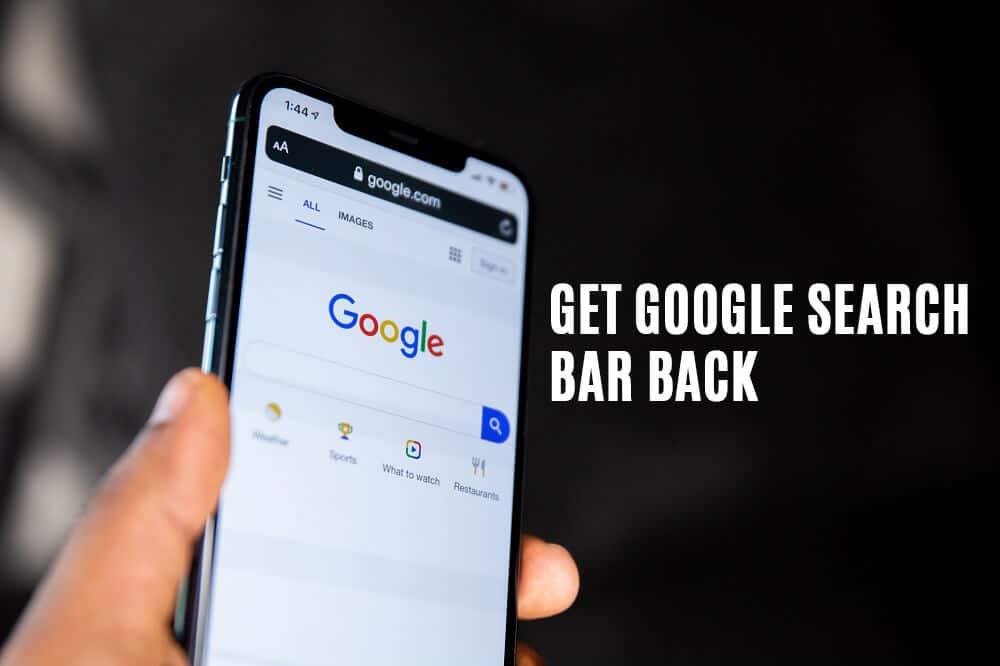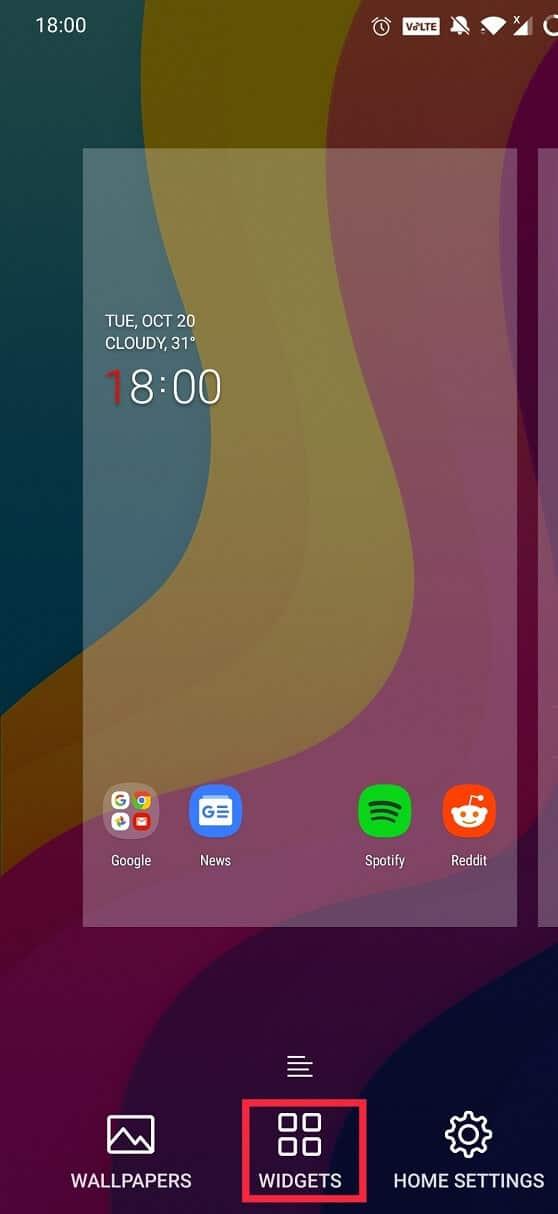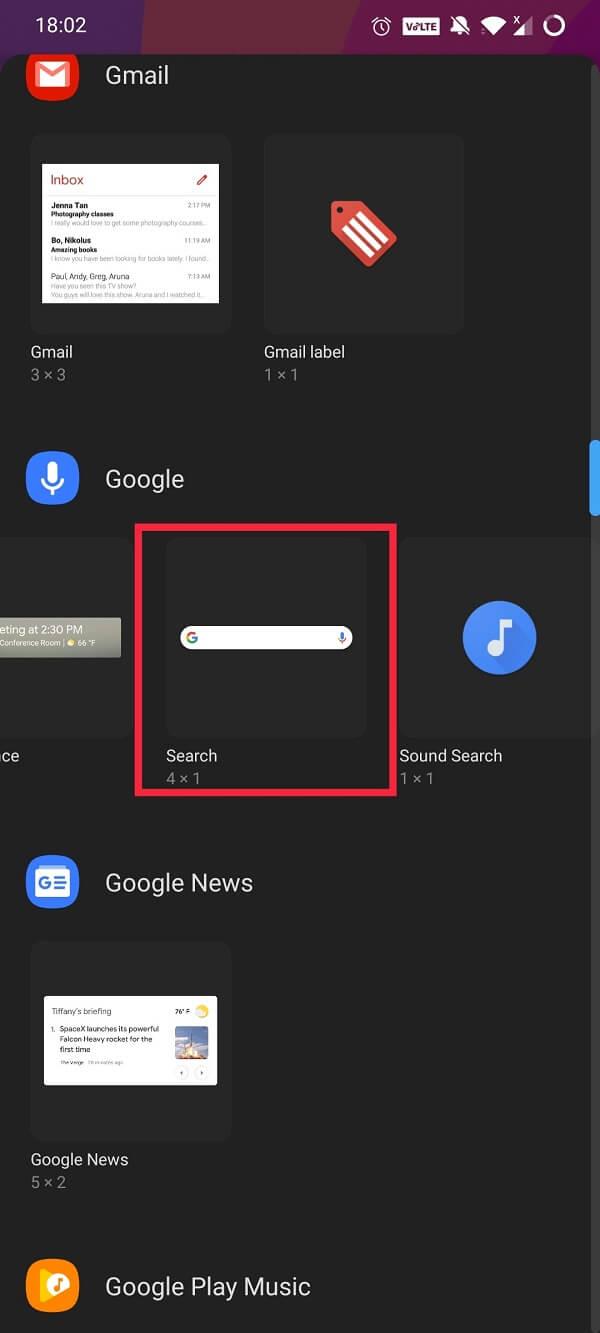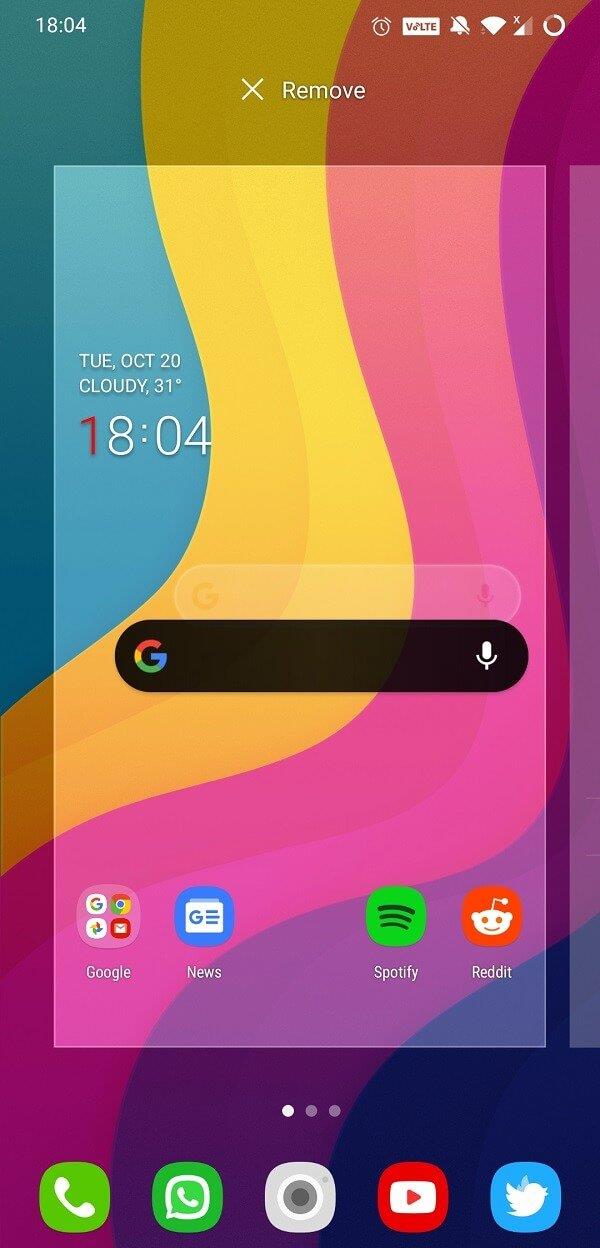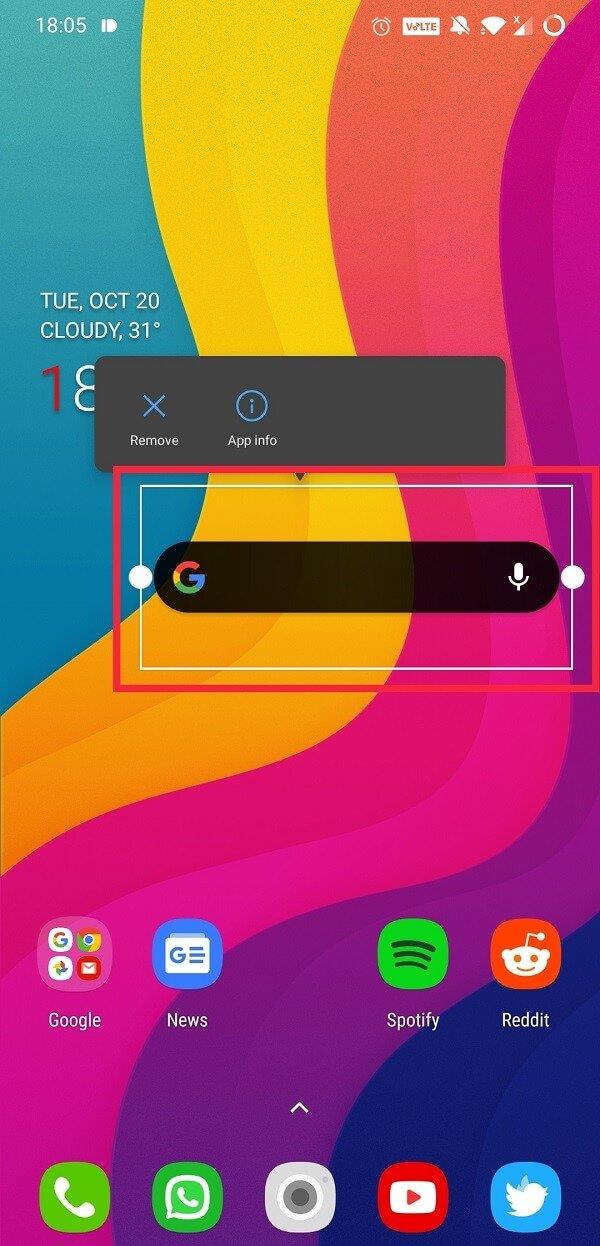Dari tampilan layar beranda (saat baru dibuka) hingga pengalaman pengguna secara keseluruhan, ada beberapa hal yang menjadi pasti dengan perangkat Android. Layar beranda default berisi 4 atau 5 ikon aplikasi penting yang biasa di dok, beberapa ikon pintasan atau folder Google di atasnya, widget jam/tanggal, dan widget pencarian Google. Widget bilah pencarian Google, terintegrasi dengan aplikasi Google, nyaman karena kami sangat bergantung pada mesin pencari untuk semua jenis informasi. Dari ATM atau restoran terdekat hingga menemukan arti sebuah kata, rata-rata orang melakukan setidaknya 4 hingga 5 pencarian setiap hari. Mengingat fakta bahwa sebagian besar pencarian ini dilakukan untuk mendapatkan gambaran umum singkat, widget pencarian Google tetap menjadi favorit pengguna dan juga telah tersedia di perangkat Apple mulai dari iOS 14.
OS Android memungkinkan pengguna untuk menyesuaikan layar beranda sesuai keinginan mereka dan menghapus atau menambahkan berbagai widget, antara lain. Beberapa pengguna sering menghapus bilah pencarian Google untuk mendapatkan tampilan yang lebih bersih/minimal hanya dengan ikon dok penting dan widget jam; yang lain menghapusnya karena mereka tidak sering menggunakannya dan banyak yang tidak sengaja menghapusnya. Untungnya, mengembalikan widget pencarian di layar beranda Android Anda adalah tugas yang mudah dan akan memakan waktu kurang dari satu menit. Cukup ikuti petunjuk di artikel ini, dan Anda akan belajar cara menambahkan bilah pencarian Google atau widget apa pun kembali ke layar beranda Android Anda.
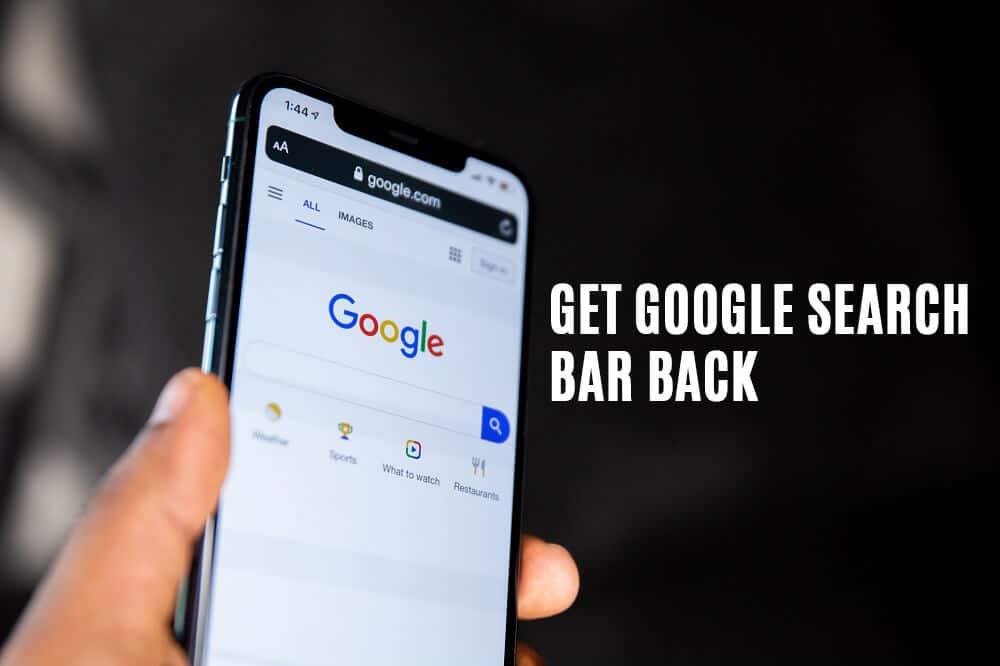
Bagaimana Mendapatkan Kembali Bilah Pencarian Google di Layar Beranda Android?
Di atas, widget pencarian cepat Google terintegrasi dengan aplikasi pencarian Google, jadi pastikan Anda menginstalnya di perangkat Anda. Aplikasi Google diinstal secara default di semua perangkat Android, dan kecuali Anda mencopot pemasangannya secara manual, ponsel Anda akan memiliki aplikasi tersebut. Saat Anda melakukannya, perbarui juga aplikasi ke versi terbarunya ( Google – Aplikasi di Google Play ).
1. Kembali ke layar beranda Android Anda dan tekan lama (ketuk dan tahan) pada area kosong . Pada beberapa perangkat, Anda juga dapat mencubit ke dalam dari samping untuk membuka menu edit layar beranda.
2. Tindakan tersebut akan meminta opsi penyesuaian Layar Beranda muncul di bagian bawah layar. Bergantung pada antarmuka pengguna, pengguna diizinkan untuk mengubah berbagai pengaturan layar beranda.
Catatan: Dua opsi penyesuaian dasar yang tersedia di setiap UI adalah kemampuan untuk mengubah wallpaper dan menambahkan widget ke layar beranda . Kustomisasi lanjutan seperti mengubah ukuran kisi desktop, beralih ke paket ikon pihak ketiga, tata letak peluncur, dll. Tersedia di perangkat tertentu.
3. Klik Widget untuk membuka menu pemilihan widget.
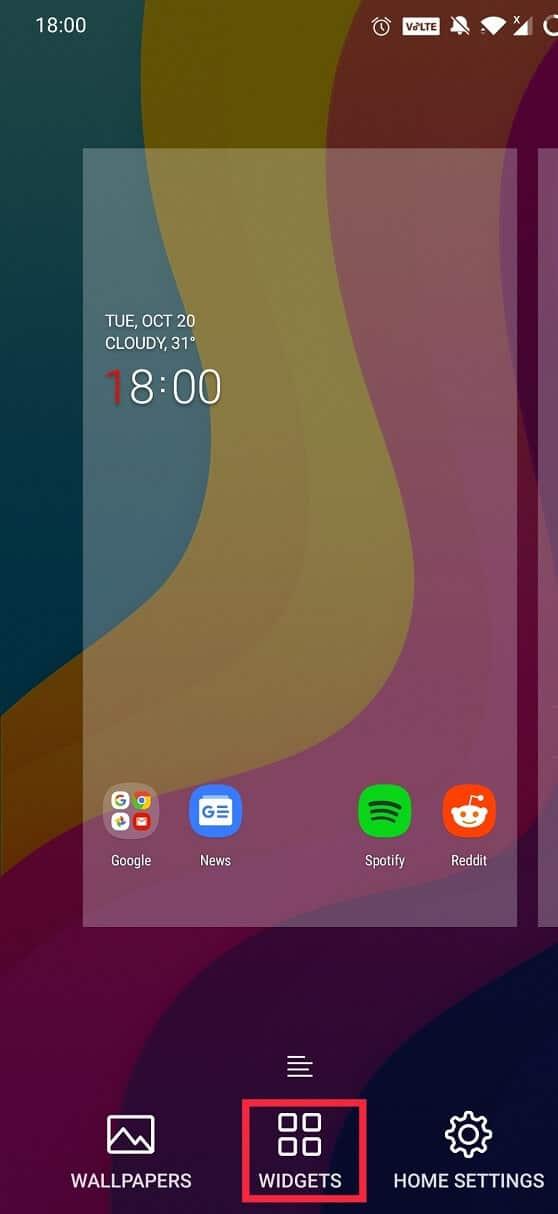
4. Gulir ke bawah daftar widget yang tersedia ke bagian Google . Aplikasi Google memiliki beberapa widget layar beranda yang terkait dengannya.
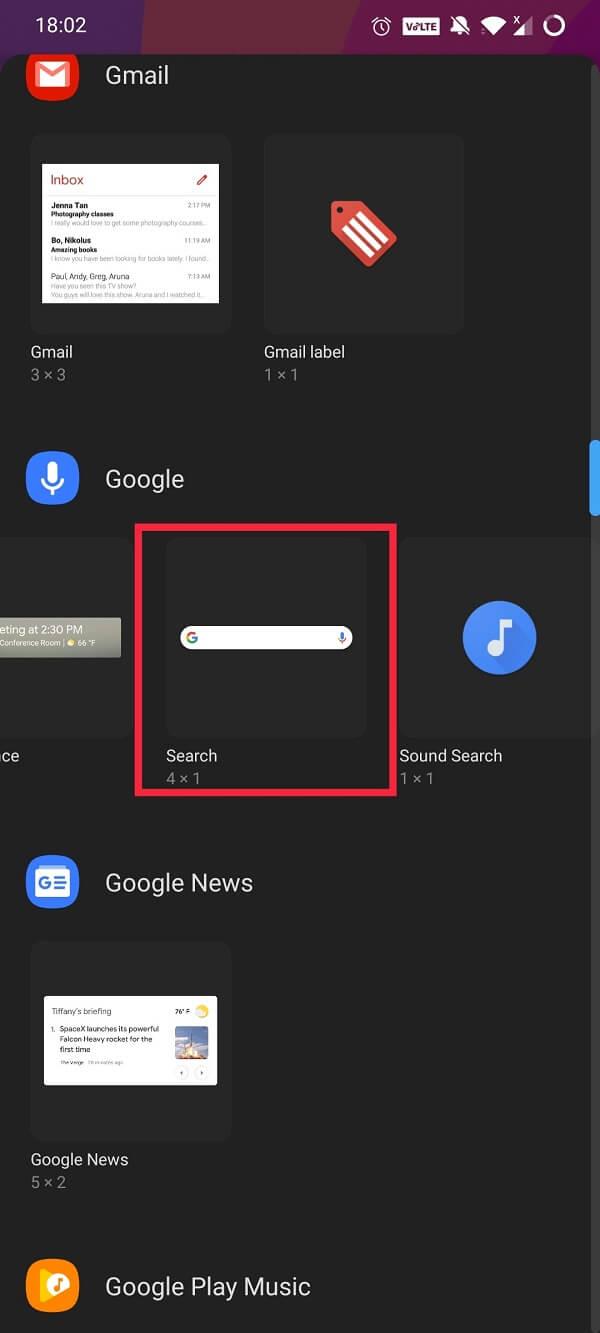
5. Untuk menambahkan bilah Pencarian Google kembali ke layar beranda Anda , cukup tekan lama pada widget pencarian, dan letakkan di lokasi yang Anda inginkan.
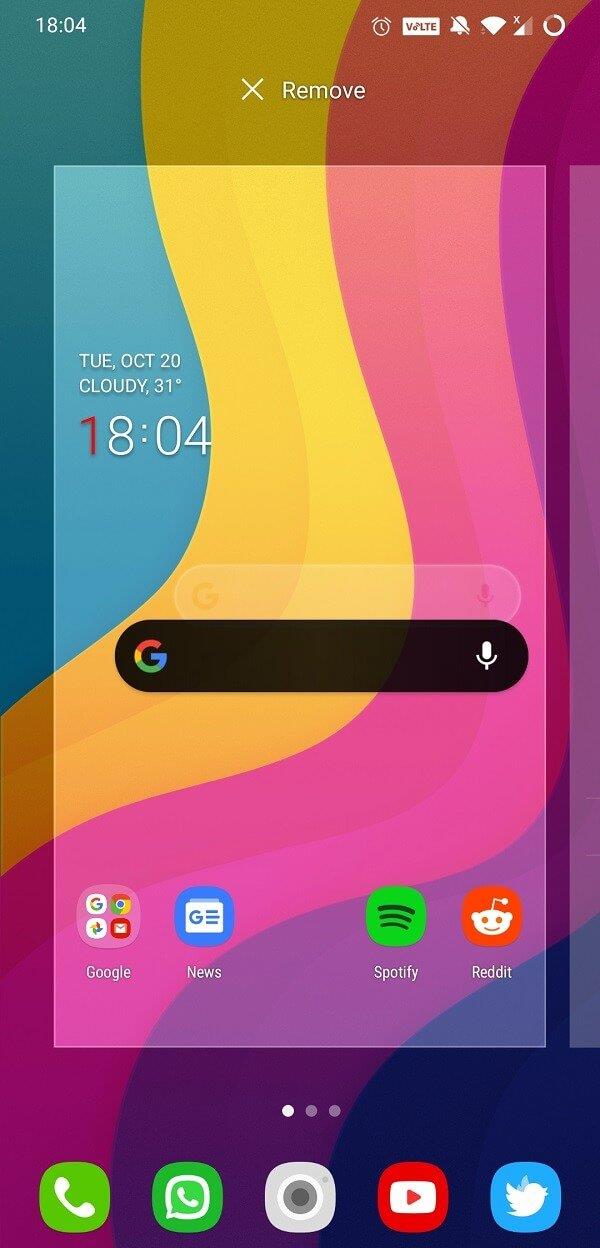
6. Ukuran default widget pencarian adalah 4×1 , tetapi Anda dapat menyesuaikan lebarnya sesuai keinginan Anda dengan menekan lama pada widget dan menyeret batas widget masuk atau keluar. Jelas, menyeret batas ke dalam akan mengurangi ukuran widget dan menyeretnya keluar akan menambah ukurannya. Untuk memindahkannya ke tempat lain di layar beranda, tekan lama pada widget dan setelah batas muncul, seret ke mana pun Anda inginkan.
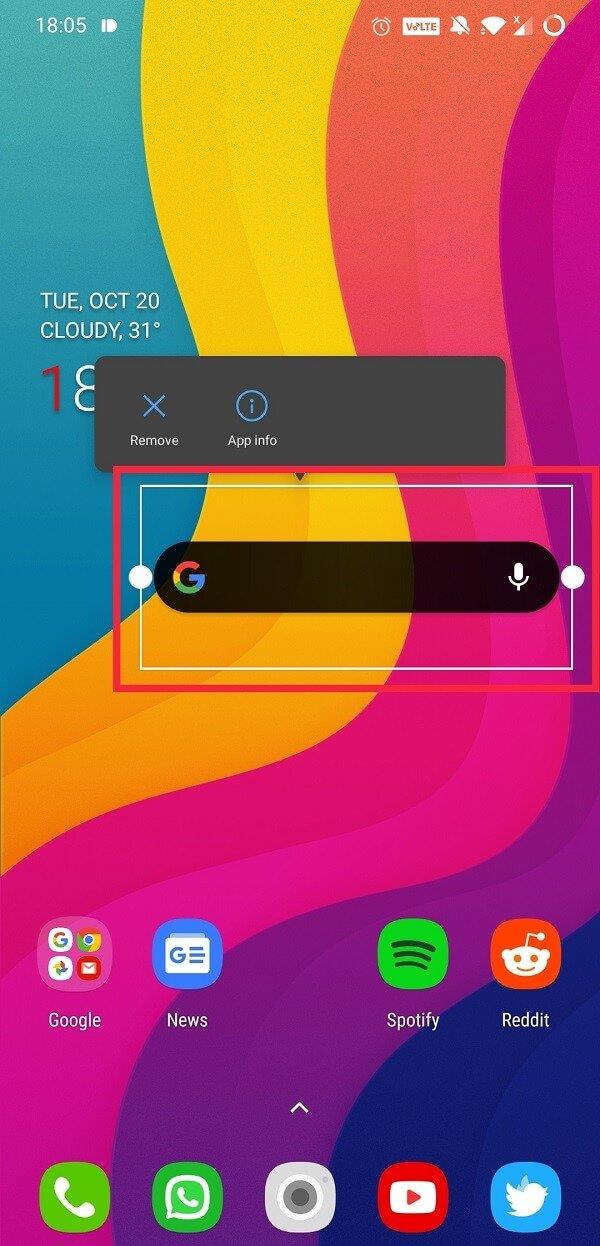
7. Untuk memindahkannya ke panel lain, seret widget ke tepi layar Anda dan tahan di sana hingga panel di bawahnya beralih secara otomatis.
Selain widget pencarian Google, Anda juga dapat mempertimbangkan untuk menambahkan widget pencarian Chrome yang secara otomatis membuka hasil pencarian di tab Chrome baru.
Direkomendasikan:
Itu dia; Anda baru saja dapat menambahkan kembali bilah pencarian Google di layar beranda Android Anda. Ikuti prosedur yang sama untuk menambahkan dan menyesuaikan widget lain di layar beranda.